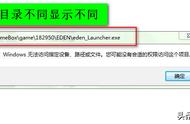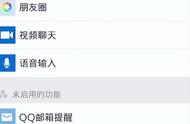3、等待完成后,重启电脑查看问题是否解决。
方法六、检查硬盘错误
除去软件层面,硬件层面也不容忽视,很多时候出现此类问题的原因是因为硬盘错误而导致的,对此你可以使用命令提示符中的chkdsk命令来检查并修复硬盘错误。
1、在桌面左下角的搜索框中输入“命令提示符”,然后选择“以管理员身份运行”。
2、在“命令提示符”中输入“chkdsk X:/ f” (X代表需要检测的驱动器号,请按需更改),然后按下“回车”。

方法七、安装Windows更新
Windows为什么会不停地推出新的系统更新包呢?这是因为他们在不断地解决系统问题并完善系统功能,因此,Windows更新补丁也可以修复一些常见的硬件和软件错误。所以你可以选择检查更新并将Windows更新到新版本以查看问题是否能被解决。
1、按下组合键“Win i”打开“设置”。
2、选择“更新和安全”,再点击“检查更新”。
为了避免Windows更新出现问题导致的数据丢失,建议你提前为电脑进行备份。

方法八、卸载并重新安装驱动
驱动程序也是不容忽视的重要原因,如果尝试以上方法效果不佳的话,可以选择卸载并重新安装驱动程序来解决问题。
1、右键点击“此电脑”,选择“管理”,点击“设备管理器”。
2、展开列表,找到出现问题的设备。
3、右键点击该设备,然后点击“卸载”。
4、勾选“删除此设备的驱动程序软件”,点击“确认”。
5、重新安装驱动。
方法九、格式化
如果你的U盘出现了系统找不到指定的文件问题的话,也可以选择使用格式化U盘的方法来修复问题。
1、打开“此电脑”,右键点击目标设备,选择“格式化”。
2、勾选“还原设备的默认值”、“快速格式化”,然后点击“开始”,再点击“确认”,等待完成即可。

注意:若进行格式化,U盘中的数据会被清空,请提前对重要数据进行备份!
方法十、使用压缩软件
这个方法适用于在删除文件或文件夹时提示“系统找不到指定的文件”的情况。
1、右键点击有问题的文件或文件夹,选择“添加到压缩文件……”。
2、勾选“压缩后删除源文件”,点击“确定”。